ps美白及润色实例
来源:PS学堂
作者:PS生涯
学习:9098人次
素材图片局部有点偏暗,调亮的时候需要把高光及暗部分开,重点增加暗部亮度,多增加一些细节。然后再适当加强高光及整体颜色。
最终效果


1、拷贝图层。
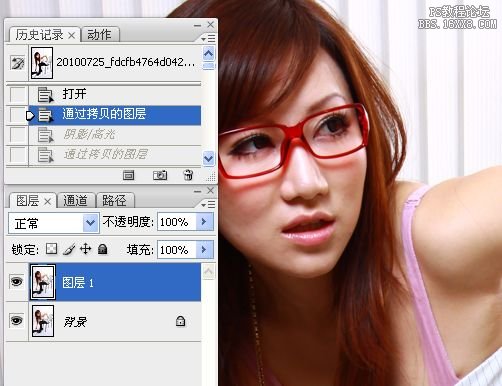
2、阴影/高光,让头发暗部细节显现。

3、再次拷贝图层。

4、色阶,白场,点击人物背景(你认为是应该是白色的地方)。
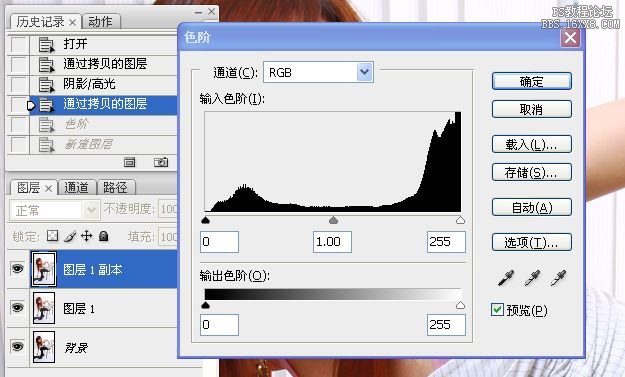

5、盖印图层。

学习 · 提示
相关教程
关注大神微博加入>>
网友求助,请回答!






